Иако ваш Цхромебоок има могућност преузимања и инсталирања апликација и игара из Гоогле Плаи продавнице, можда ћете понекад пожелети да учитате Андроид апликације на Цхромебоок рачунаре. Ово је иста општа идеја као када бисте преузели АПК датотеку на свој Андроид телефон и ручно је инсталирали, само са ЦхромеОС-ом.
Разлика између њих је у томе што да бисте убацили један од најбоље Андроид апликације на Цхромебоок-у, мораћете да скочите кроз доста додатних обруча у поређењу са Андроид телефоном. Ипак, није све тако тешко, али препоручујемо да се уверите да су све ваше датотеке исправно направљене резервне копије пре него што почнете.
Подесите Линук

Да бисте учитали Андроид апликације на Цхромебоок, то можете учинити само под условом да а Линук окружење је постављен. Срећом, овде нема превише обруча за прескакање.
1. Отвори Подешавања страна.
2. У поље за претрагу на врху унесите Линук.
3. Кликните Укључити дугме и пратите упутства.

4. Када се то од вас затражи, кликните на Следећи дугме.

5. Пратите кораке на екрану да бисте завршили подешавање Линук-а на свом Цхромебоок-у.
Омогућите АДБ отклањање грешака
Сада када је Линук омогућен и правилно подешен на вашем Цхромебоок-у, следећи корак који треба предузети је да омогућите АДБ отклањање грешака.
1. Отвори Подешавања страна.
2. На бочној траци пронађите и кликните Девелоперс.
3. Кликните Линук развојно окружење.
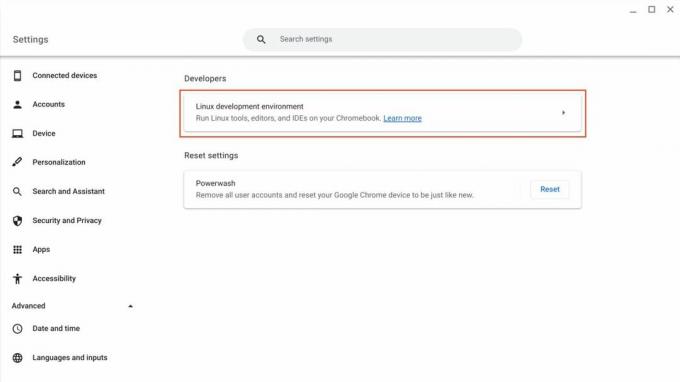
4. Изаберите Развијте Андроид апликације.

5. Кликните на прекидач поред Омогућите АДБ отклањање грешака.
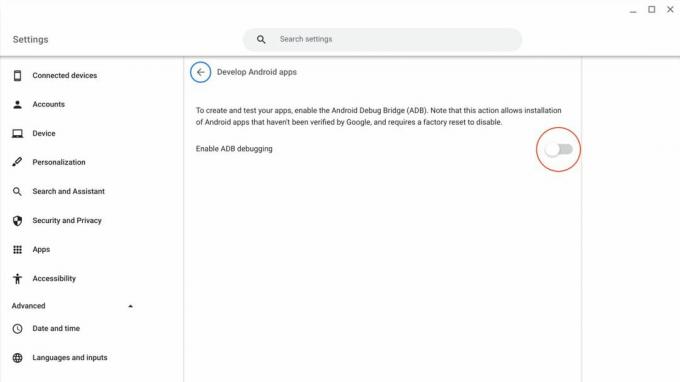
6. Када се то од вас затражи, кликните на Дугме за рестартовање и наставак.
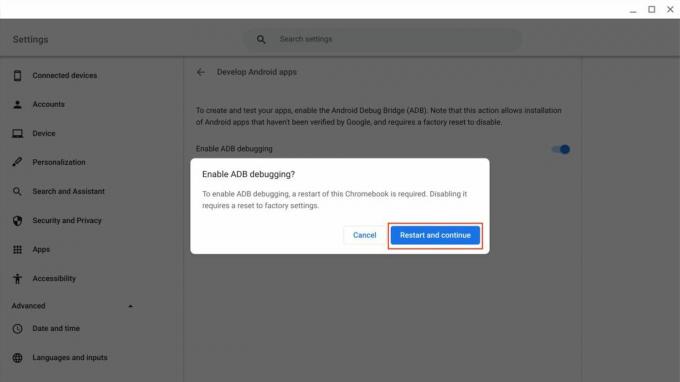
7. Након што се Цхромебоок поново покрене, кликните на Потврди дугме.
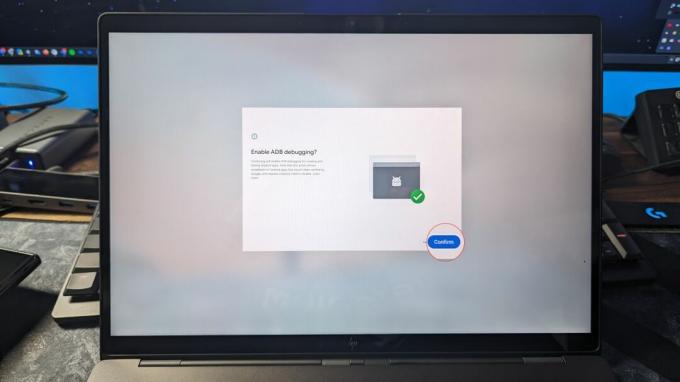
7. Када се пријавите на свој Цхромебоок, отворите Терминал апликација.
8. Тип "судо апт инсталл адб“ и погодио Ентер кључ.
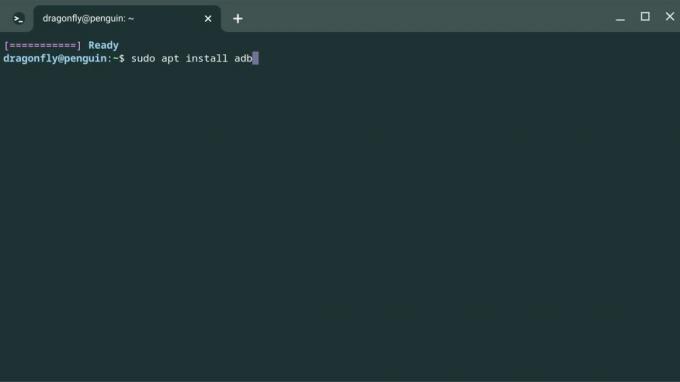
9. Ако се од вас затражи да потврдите инсталацију, откуцајте И и притисните Ентер.
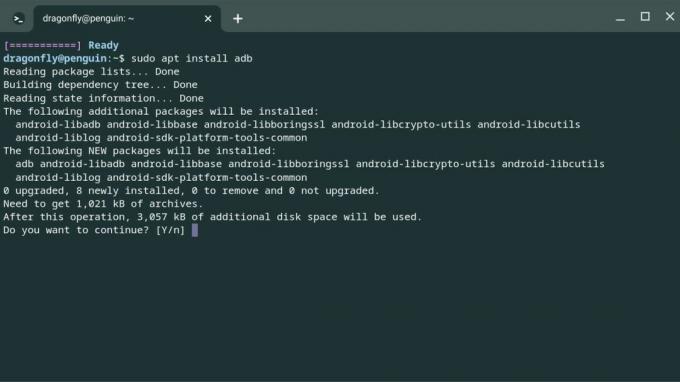
10. Након што се АДБ инсталира, откуцајте адб цоннецт арц у прозор терминала и притисните Ентер.
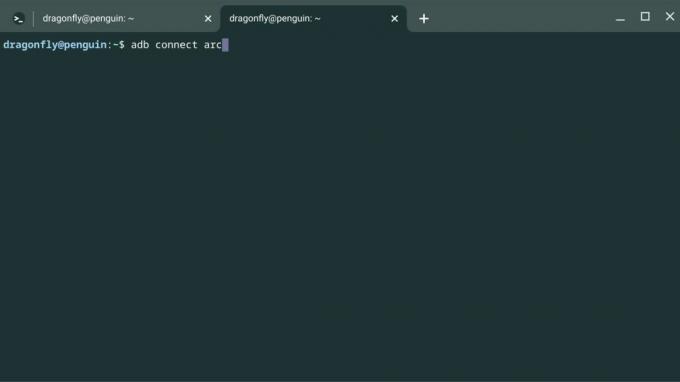
11. Када се то од вас затражи, кликните на поље за потврду поред Увек дозволи са овог рачунара, а затим кликните на У реду дугме за „Дозволи УСБ отклањање грешака“.

Како је истакнуто у Водич за Андроид програмере, видећете да се појави порука која каже „Овај уређај можда садржи апликације које Гоогле није верификовао.“ Ово је слично обавештењу које видите када покушате да учитате апликације на свој Андроид телефон, јер има за циљ да се уверите да сте обавештени о тренутном статусу вашег уређај.
Бочно учитајте Андроид апликације на Цхромебоок преко Линук-а
Сада када сте омогућили Линук и АДБ отклањање грешака је доступно, преостале су само две ствари да урадите. Први од њих је да пронађете и преузмете поуздану АПК датотеку директно на свој Цхромебоок. Одатле пратите кораке у наставку да бисте учитали Андроид апликације на Цхромебоок.
1. Са АПК датотеком преузетом на ваш Цхромебоок, отворите Фајлови апликација.
2. Идите до фолдер где се налази преузета АПК датотека. Подразумевано, ово је фолдер Преузимања.

3. Превуци и отпусти АПК датотеку у директоријум Линук датотека.
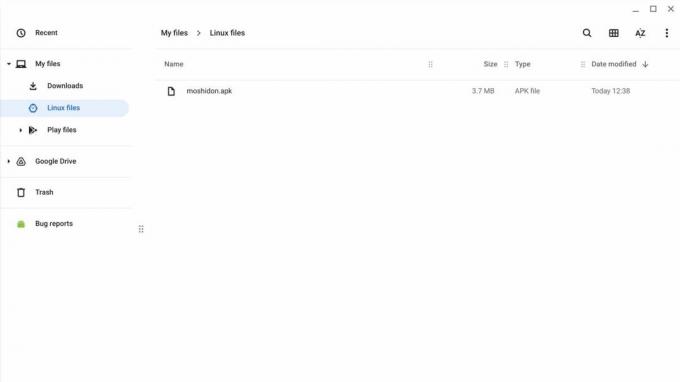
4. Отвори Терминал апликацију на вашем Цхромебоок-у.
5а. Ако користите Цхромебоок који покреће АРМ, откуцајте „адб инсталл [име апликације].апк".
5б. Ако користите Цхромебоок који покреће Интел или АМД, откуцајте „адб -с емулатор-5554 инсталирај [име апликације].апк".
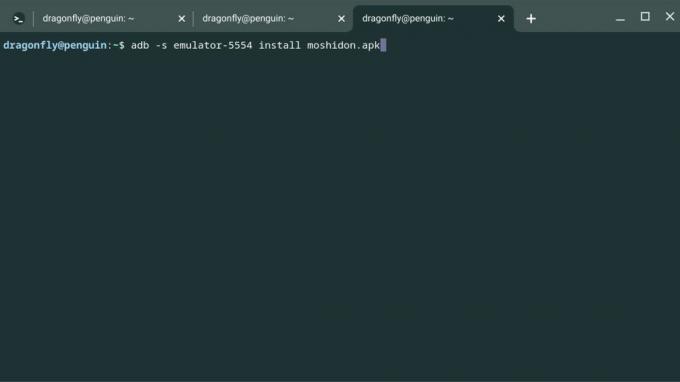
6. притисните Ентер кључ.
7. Сачекајте да се процес заврши.
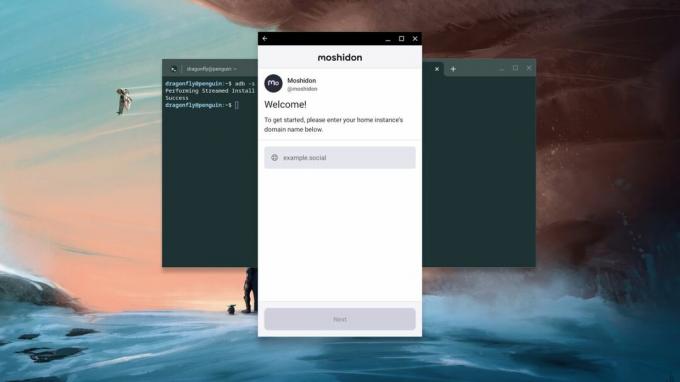
Под условом да је АПК правилно инсталиран, успешно сте учитали своју прву Андроид апликацију на Цхромебоок! Као подсетник, уверите се да било која АПК датотека коју инсталирате долази из поузданог извора.
Омогућите режим програмера
Када су у питању Цхромебоок-ови, постоји разлика између омогућавања програмера режим и помоћу програмера канал. Са овим другим, можете да тестирате нове функције ЦхромеОС-а на којима Гоогле ради пре него што се пребаце на бета или стабилне канале.
Режим програмера у суштини откључава покретач покретања вашег Цхромебоок-а, што омогућава инсталирање Андроид апликација преко АПК датотека, за разлику од Плаи продавнице. А ако желите да учитате Андроид апликације на Цхромебоок-ове без петљања са Линуком, ово је пут којим ћете желети да идете.
Пре него што омогућите режим програмера, прво ћете желети да се уверите да су све важне датотеке на вашем Цхромебоок-у направљене резервне копије и/или сачуване негде другде. Омогућавањем режима за програмере све се брише, уклањају се све и све датотеке, док се такође искључује Линук окружење и ресетује било која друга подешавања која сте можда раније направили.
1. Искључивање ваш Цхромебоок.
2. Укључити поново ваш Цхромебоок.
3. Док се Цхромебоок покреће, притисните и држите тастер Есцапе, Освјежи и Снага дугмад све у исто време.
4. Када дођете у Процес опоравка екран, притисните ЦТРЛ + Д истовремено.
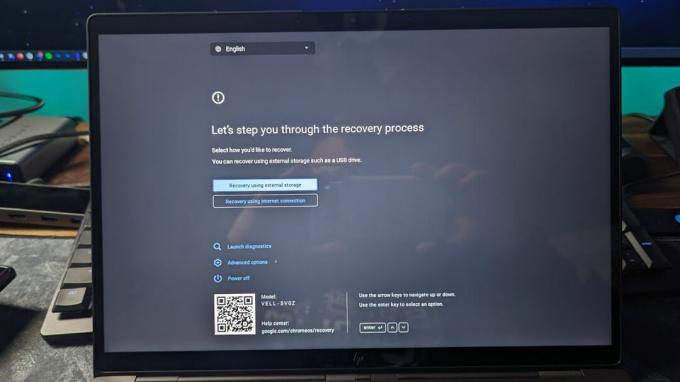
5. Од Покушавате да омогућите режим програмера екрану, притисните Потврди дугме.

6. Када видите Налазите се у режиму програмера екрану, притисните Потврди дугме.
7. Сачекајте док систем не заврши "припрему".

Када се све заврши, сада ћете видети Налазите се у режиму програмера екран се појављује сваки пут када поново покренете или покренете свој Цхромебоок. Када први пут прођете кроз ове кораке, мораћете да прођете и поново подесите Цхромебоок као да је потпуно нов.
Учитајте Андроид апликације са стране помоћу режима за програмере
1. Пронађите и преузмите АПК датотеку које желите да користите на свом Цхромебоок-у.
2. Отворите апликацију Датотеке и идите на Преузимања фолдер.
3. Пронађите датотеку коју сте управо преузели.
4. Двапут кликните на АПК датотеку да бисте започели инсталацију.

5. Појавиће се екран са упозорењем о инсталирању непознатих апликација. Кликните Настави дугме.
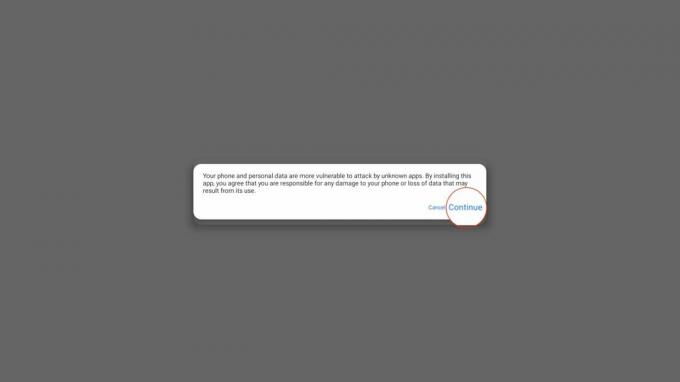
6. Кликните Инсталирај дугме.

7. Сачекајте да се инсталација заврши, а затим отворите новоинсталирану апликацију из покретача апликација.
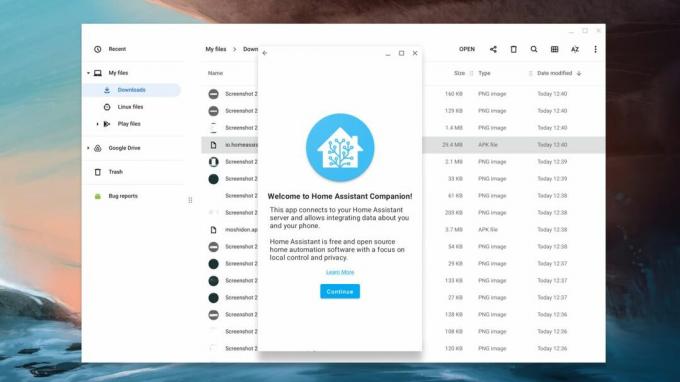
Цхромебоок-ови су робуснији него што мислите

Тхе најбољи Цхромебоок-ови достигли су тачку у којој заиста могу да раде скоро све што желите. Поред коришћења прогресивне веб апликације (ПВА), можете инсталирати апликације и игре из Плаи продавнице, инсталирати и користити Линук апликације, ау неким случајевима чак и играти неке од својих омиљених Стеам игара.
И док се неки Цхромебоок-ови такмиче са најбољим Виндовс лаптоп рачунарима, ипак постоје неке нијансе на које треба бити опрезан. Као прво, АПК датотека коју покушавате да инсталирате можда уопште неће радити на Цхромебоок-у, чак и ако ради на вашем телефону или Андроид таблету. Дакле, можда ћете се суочити са мало „покушаја и грешака“ у случају да морате да учитате Андроид апликације са стране.

Ацер Цхромебоок Спин 714
Најбоље за већину
Ако желите Цхромебоок са конвертибилним дизајном, уграђеном УСИ оловком и пуно снаге, не тражите даље од Ацер Цхромебоок Спин 714. Може да рукује Линуком, игра Стеам игрице и још много тога.
